Analysere systemgenererede logfiler ved hjælp af Application Insights
Du kan oprette forbindelse til din lærredapp ved hjælp af Application Insights, som er en funktion i Azure Monitor. Application Insights indeholder effektive analyseværktøjer, der kan hjælpe dig med at diagnosticere problemer og forstå, hvad brugerne rent faktisk gør med dine apps. Du kan indsamle oplysninger, der kan hjælpe dig med at træffe bedre beslutninger i virksomheden og forbedre kvaliteten af dine apps.
Forudsætninger
- Du skal have adgang til Azure-portalen.
- Du skal have tilladelse til at oprette Azure-ressourcer.
Bemærk
Hvis du vil se telemetrioplysninger, skal din lejeradministrator aktivere Indsigt i lærredapp. Log på Power Platform Administration som administrator. Gå til Indstillinger>Lejerindstillinger>Indsigt i lærredapp. Vælg Til i ruden Indsigt i lærredapp, og gem ændringerne. Flere oplysninger: Lejerindstillinger.
Oprette en Application Insights-ressource
Før du kan sende systemgenererede logfiler til en app, skal du oprette en Application Insights-ressource til opbevaring af hændelserne.
Opret en arbejdsområdebaseret ressource til Application Insights Azure portalen.
Oprette forbindelse fra din app til Application Insights
Bemærk
- Når du angiver en forbindelsesstreng, skal du være opmærksom på, at data kan sendes på tværs af lejere. Sporingshændelser sendes til den App Insights-ressource, der svarer til den forbindelsesstreng, du har angivet for din app, også selvom forekomsten af destinationsappen Insights er i en anden lejer end appen.
- Vær forsigtig, når du importerer eksisterende .msapp-filer, da der kan være forbindelsesstrenge til App Insights. Åbn appen manuelt efter importen for at kontrollere, at den korrekte forbindelsesstreng i App Insights bruges.
Log på Power Apps.
Åbn appen til redigering.
Vælg objektet App i navigationstræet til venstre, og indsæt Forbindelsesstreng fra din Application Insights-ressource:
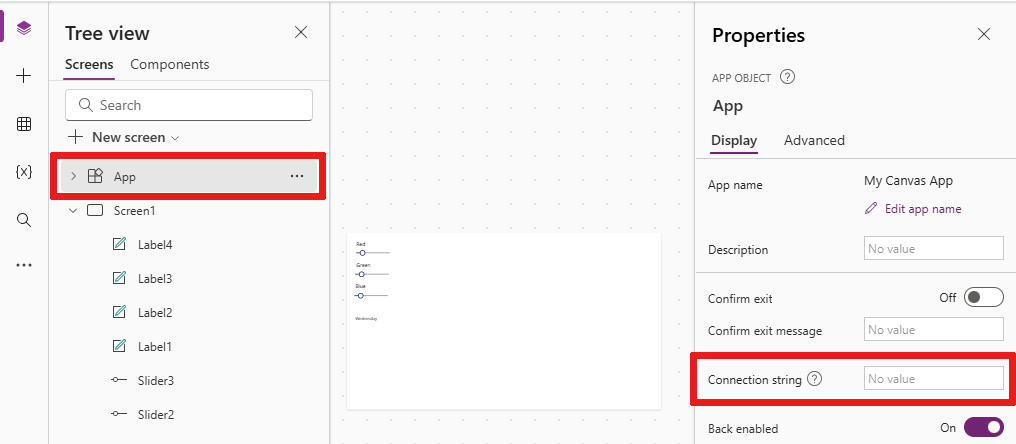
Gem og Udgiv din app.
Afspil den udgivne app, og gennemse forskellige skærmbilleder.
Når du gennemser app-skærmbillederne, logføres hændelser automatisk i Application Insights, herunder oplysninger om forbrug som f.eks.:
- Hvor appen åbnes fra
- De enheder, der bruges
- De browsertyper, der bruges
Vigtige oplysninger
Du skal afspille den udgivne app for at sende hændelser til Application Insights. Der sendes ikke hændelser til Application Insights, når du får vist appen i Power Apps Studio.
Vise hændelser i Application Insights
Log på Azure-portalen, og åbn den Application Insights-ressource, du har oprettet tidligere.
Rul ned i venstre navigationsrude, og vælg Brugere i sektionen Brug.
Bemærk
I visningen Brugere vises detaljer om brugen af appen, f.eks.:
- Antallet af brugere, der fik set appen
- Antal af brugersessioner
- Antal logførte hændelser
- Oplysninger brugernes operativsystemer og browserversion
- Brugernes område og placering
Få mere at vide om analyse af brugere, sessioner og hændelser i Application Insights.
Vælg en af brugersessionerne for at dykke ned i bestemte detaljer. Du kan få vist oplysninger som f.eks. sessionens længde og de besøgte skærmbilleder:
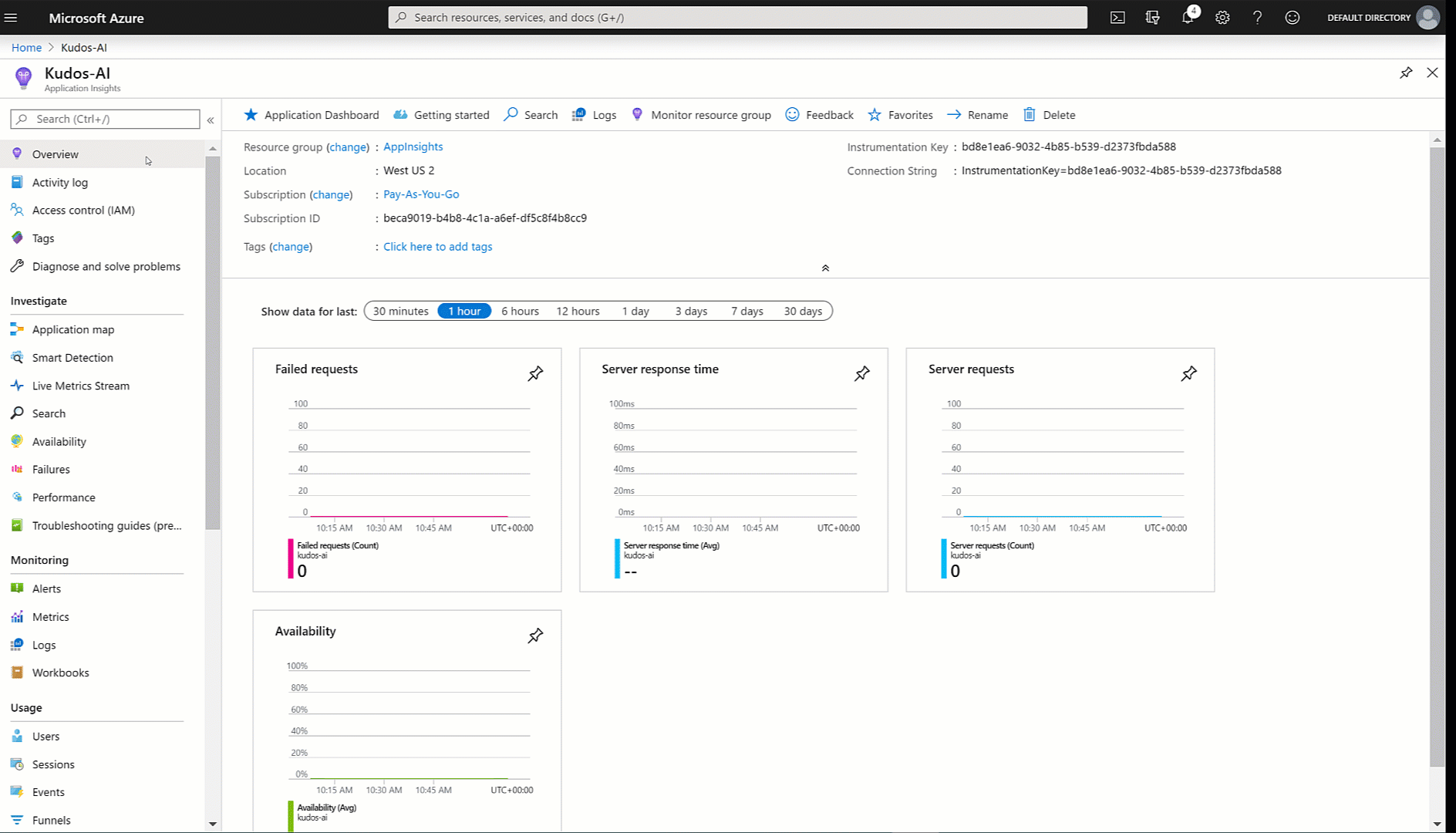
Vælg visningen Hændelser i venstre navigationsrude, og vælg sektionen Brug. Du kan se en oversigt over alle skærmbilleder, der er vist på tværs af alle appsessioner:
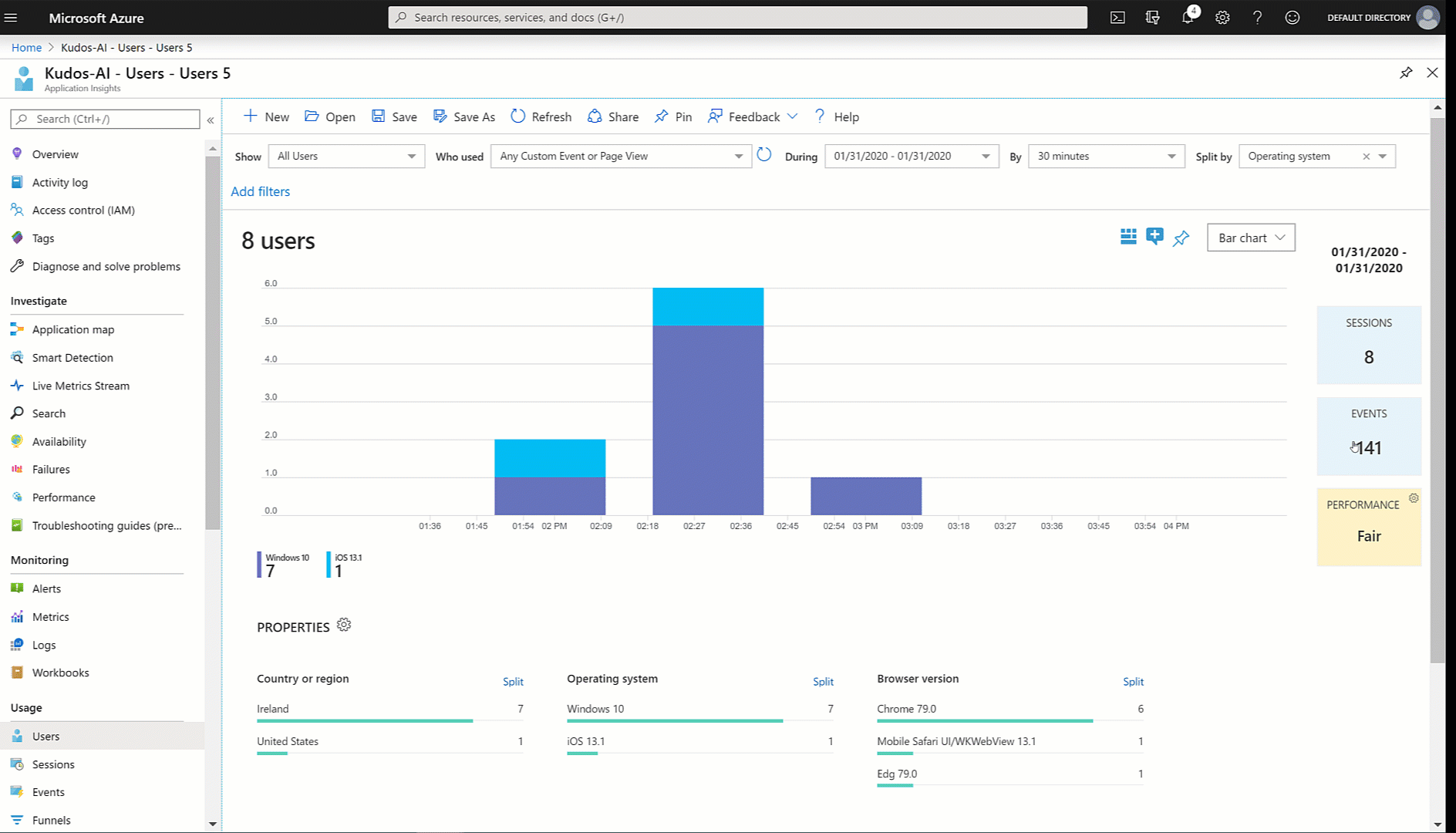
Tip
Der findes flere Application Insights-funktioner, f.eks.:
Oprette brugerdefinerede sporingshændelser
Du kan skrive brugerdefinerede spor direkte til Application Insights og begynde at analysere de oplysninger, der er specifikke for dit scenarie. Spor-funktionen giver dig mulighed for at indsamle:
- Detaljerede brugsoplysninger for kontrolelementer på skærmbillederne
- Hvilke specifikke brugere der har adgang til din app
- De fejl, der opstår
Sporing kan også hjælpe med at diagnosticere problemer, fordi du kan sende et informationsspor, efterhånden som brugerne gennemser din app og udfører forskellige handlinger. Sporingsmeddelelser, der sendes for Application Insights at modtage en af tre forespørgsler:
- Information
- Advarsel!
- Error
Afhængigt af dit scenarie kan du vælge at sende en sporingsmeddelelse med den rette alvorsgrad. Du kan anmode om data og udføre bestemte handlinger på baggrund af alvoren
Bemærk
Hvis du logfører personlige data, skal du være opmærksom på dine forpligtelser i forhold til forskellige love og regler om beskyttelse af personlige oplysninger. Se Microsoft Trust Center og Service Trust Portal for af få flere oplysninger.
Opret en ny komponent i appen for at indsamle feedback på de enkelte skærmbilleder og skrive hændelserne til Application Insights.
Log på Power Apps.
Vælg Apps i venstre navigationsrude. Vælg appen Kudos på listen over apps, og vælg derefter Rediger.
Vælg indstillingen Komponenter i Trævisning:
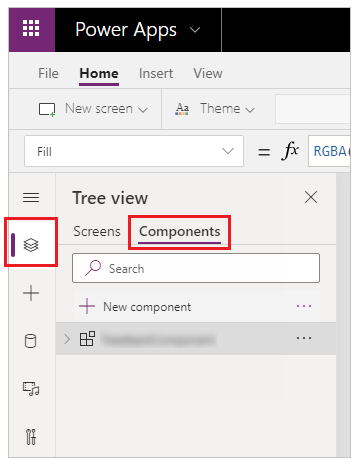
Vælg Ny komponent, og tilpas derefter bredden til 200 og højden til 75:
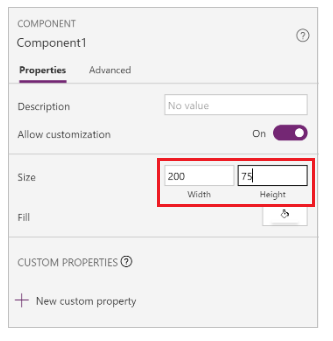
Vælg Indsæt i menuen, og vælg derefter Ikoner for at tilføje Emoji – Sur smiley og Emoji – Smiley:
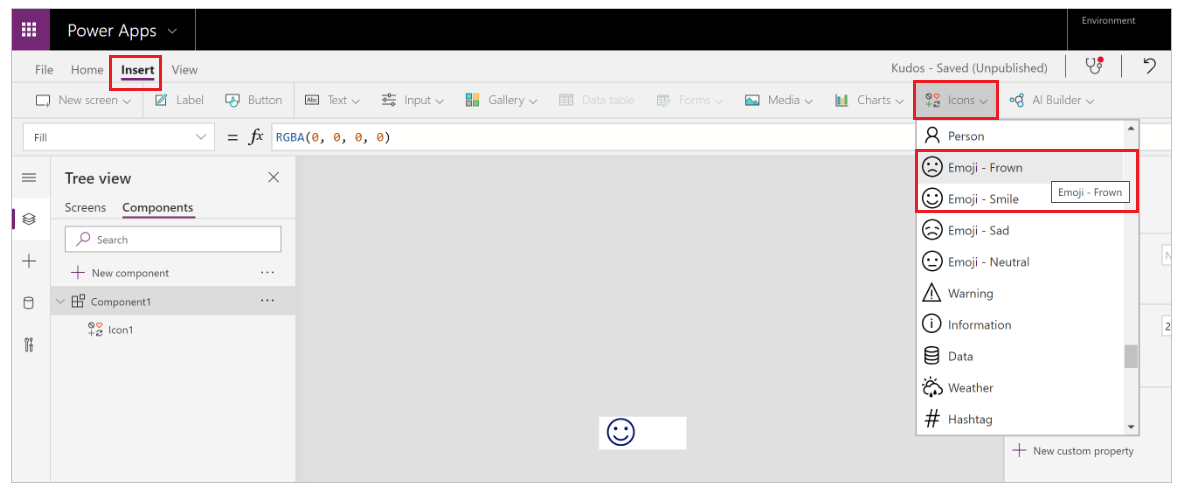
Vælg Ny brugerdefineret egenskab for at oprette en brugerdefineret egenskab:
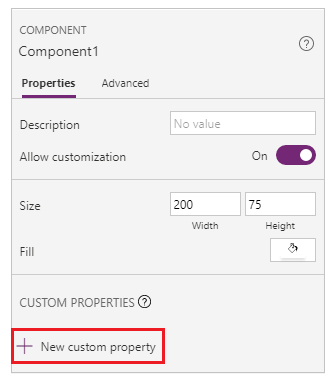
Angiv egenskabens Navn og Visningsnavn som f.eks. FeedbackSceen.
Angiv egenskabens Beskrivelse.
Vælg Egenskabstype som Input og Datatype som Skærmbillede:
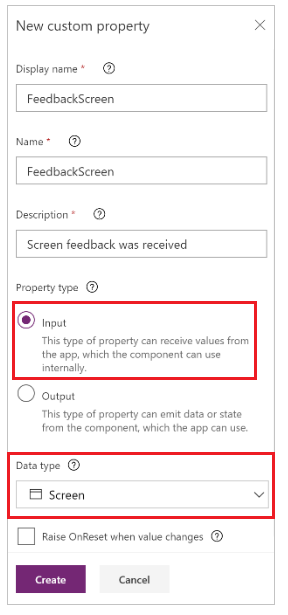
Bemærk
Inputegenskab giver dig mulighed for at registrere skærmbillednavnet og komponenten, så du kan logføre disse oplysninger i Application Insights.
Vælg komponenten i Trævisning, vælg Flere handlinger (...), og vælg derefter Omdøb for at omdøbe komponenten med et sigende navn, f.eks. FeedbackComponent.
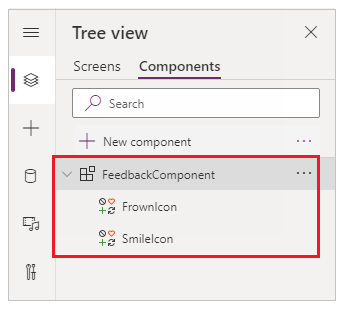
Vælg ikonerne, vælg Flere handlinger (...), og vælg derefter Omdøb for at omdøbe ikonerne med meningsfulde navne, f.eks. SurIkon og SmileyIkon.
Vælg SurIon, vælg egenskaben OnSelect, og angiv derefter følgende udtryk i formellinjen:
Trace( "App Feedback", TraceSeverity.Information, { UserName: User().FullName, UserEmail: User().Email, Screen: FeedbackComponent.FeedbackScreen.Name, FeedbackValue: "-1" } ); Notify("Thanks for your feedback!");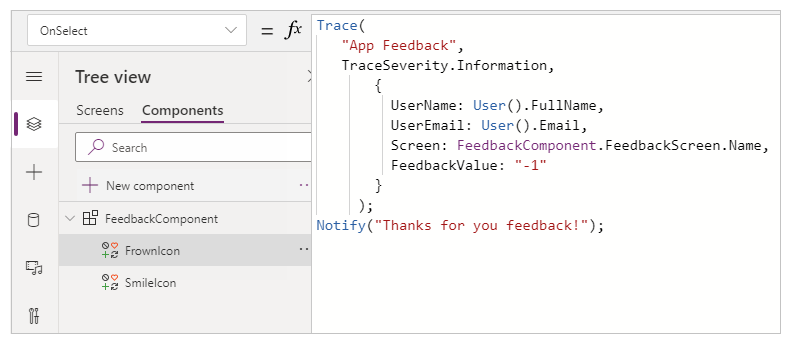
Bemærk
Formeludtrykket sender UserName, UserEmail, Screen og Feedback (med værdien -1) til Application Insights.
Vælg SmileyIkon, vælg egenskaben OnSelect, og angiv derefter følgende udtryk i formellinjen:
Trace( "App Feedback", TraceSeverity.Information, { UserName: User().FullName, UserEmail: User().Email, Screen: FeedbackComponent.FeedbackScreen.Name, FeebackValue: "1" } ); Notify("Thanks for your feedback!");Føj komponenten til et af skærmbillederne i appen:
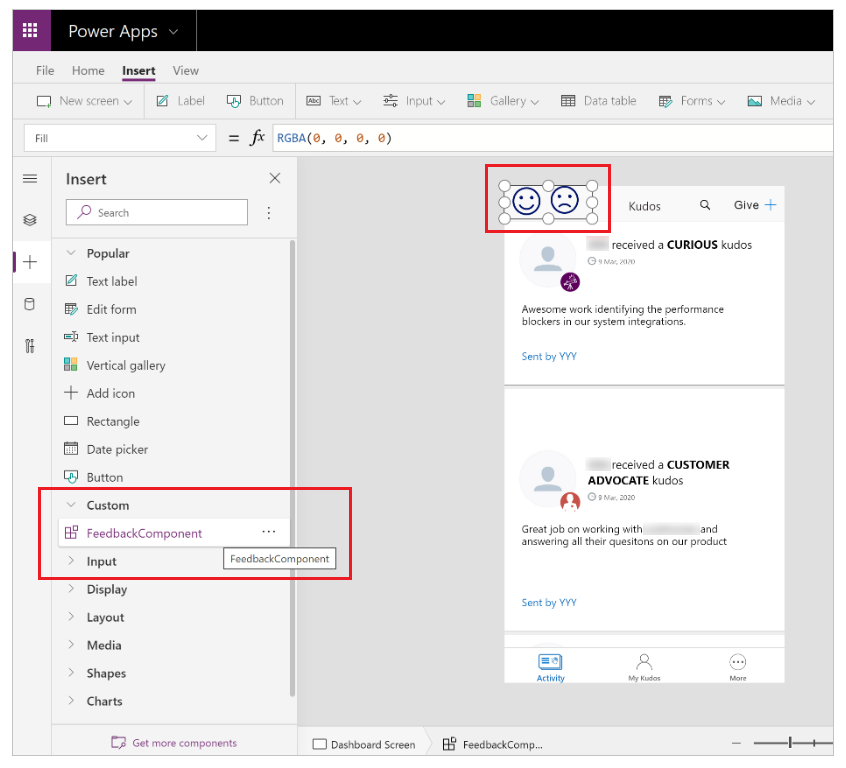
Vælg Gem, og vælg derefter Udgiv for at gemme og publicere din app.
Afspil den udgivne app, og send feedback med en smiley og en sur smiley fra dine skærmbilleder.
Vigtige oplysninger
Du skal afspille den udgivne app for at sende hændelser til Application Insights. Der sendes ikke hændelser til Application Insights, når du får vist appen i Power Apps Studio.
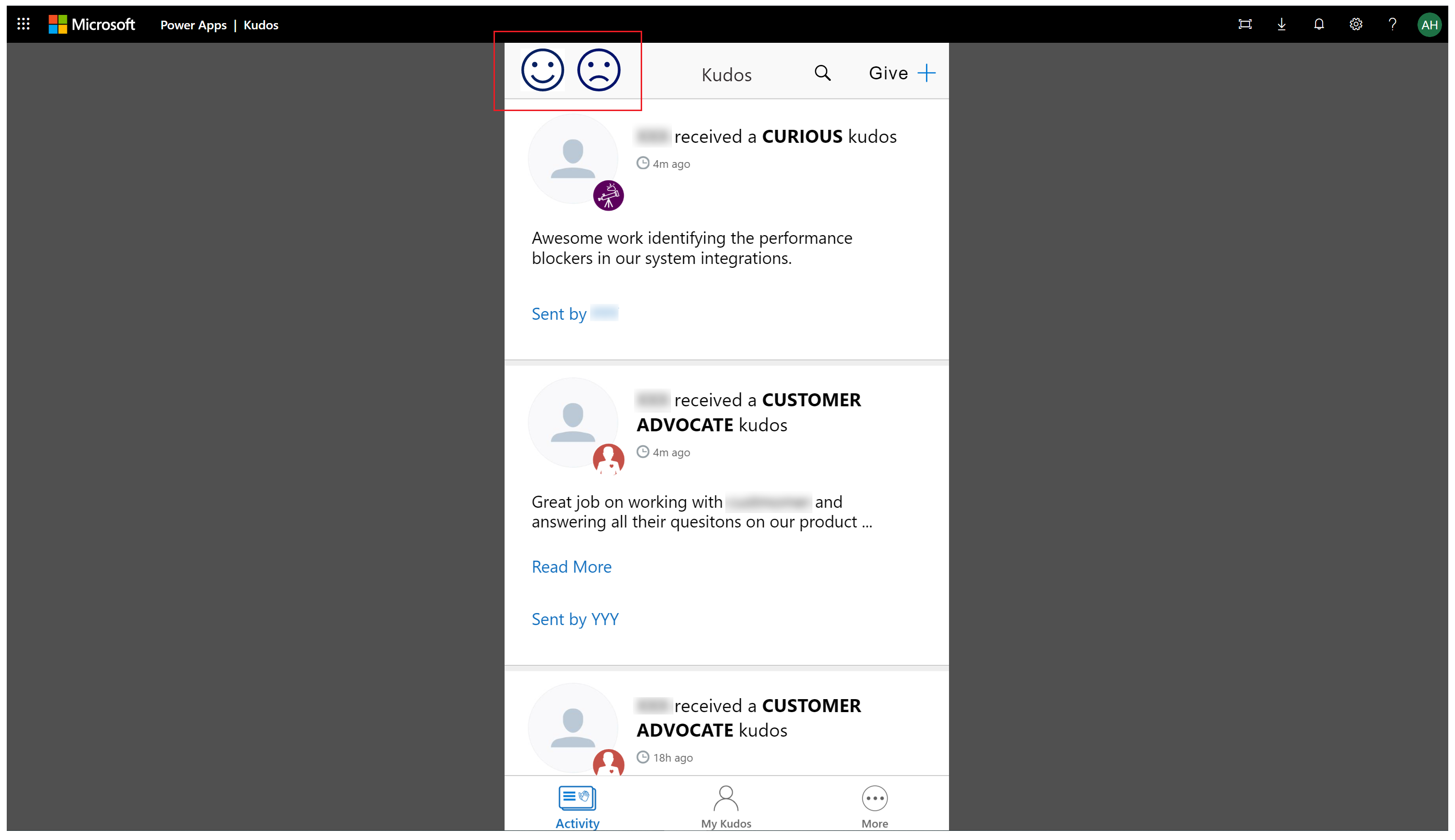
Analysere data i Application Insights
Du kan nu begynde at analysere de data, du har sendt ved hjælp af funktionen Spor fra din app i Application Insights.
Log på Azure-portalen, og åbn den Application Insights-ressource, du har oprettet tidligere:
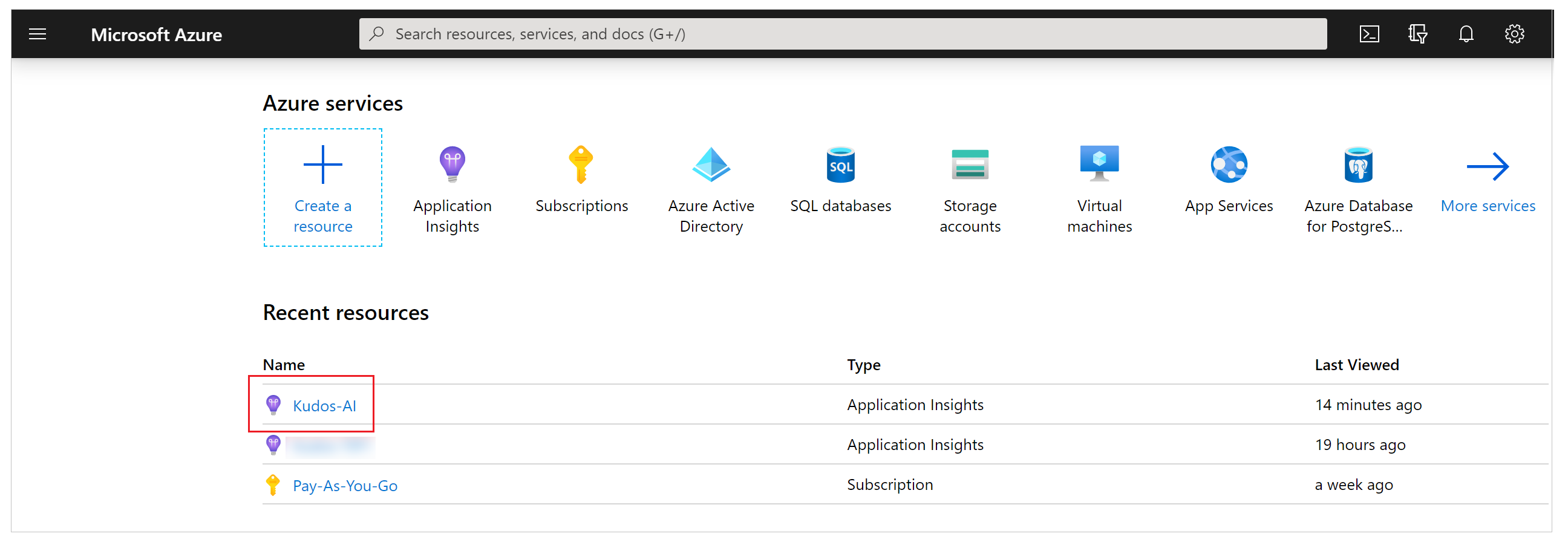
Vælg Logfiler under Overvågning i venstre navigationsrude:
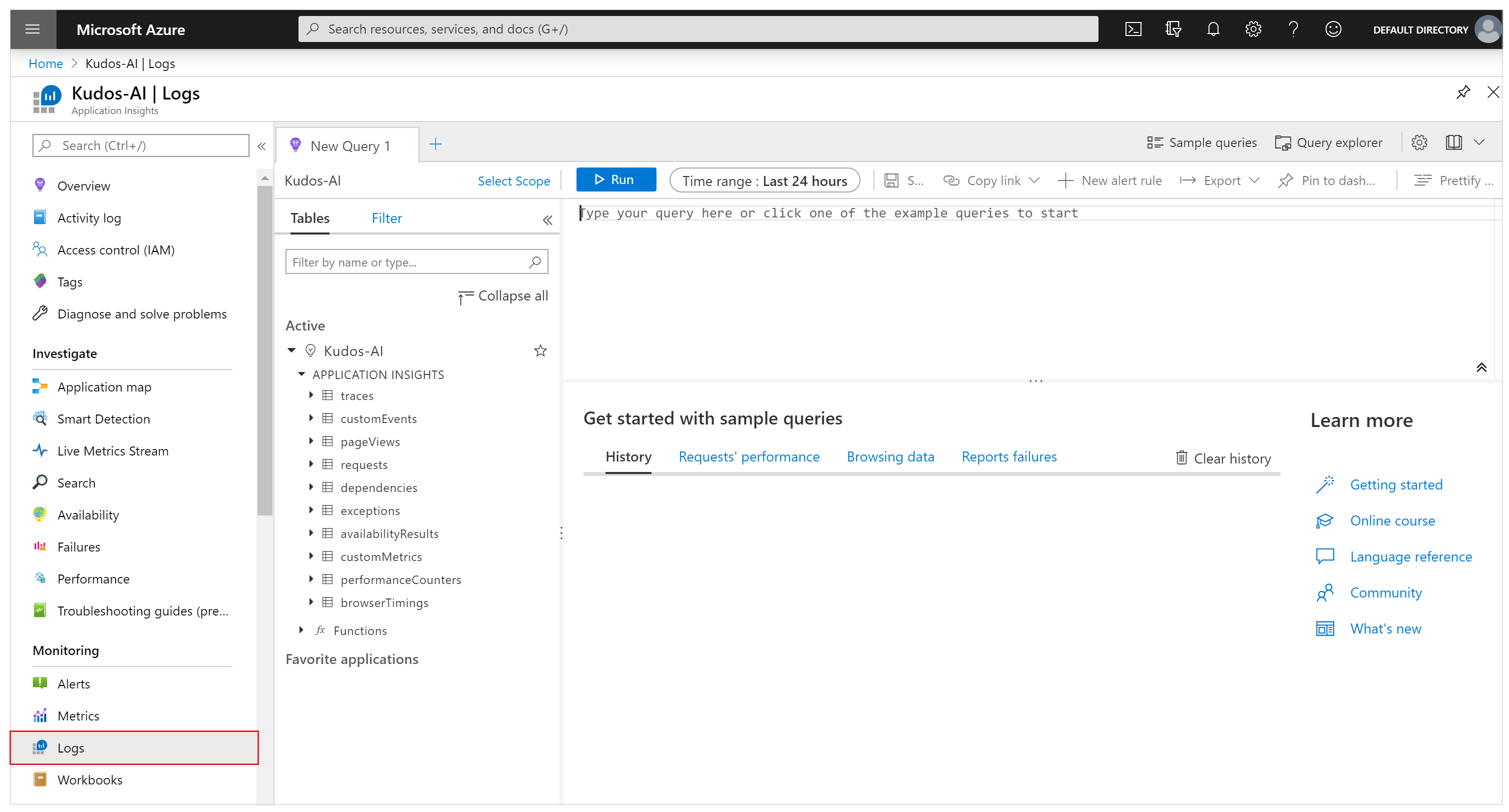
Angiv følgende forespørgsel, og vælg Kør for at få vist den feedback, du har modtaget fra din app:
traces | where message == "App Feedback" | order by timestamp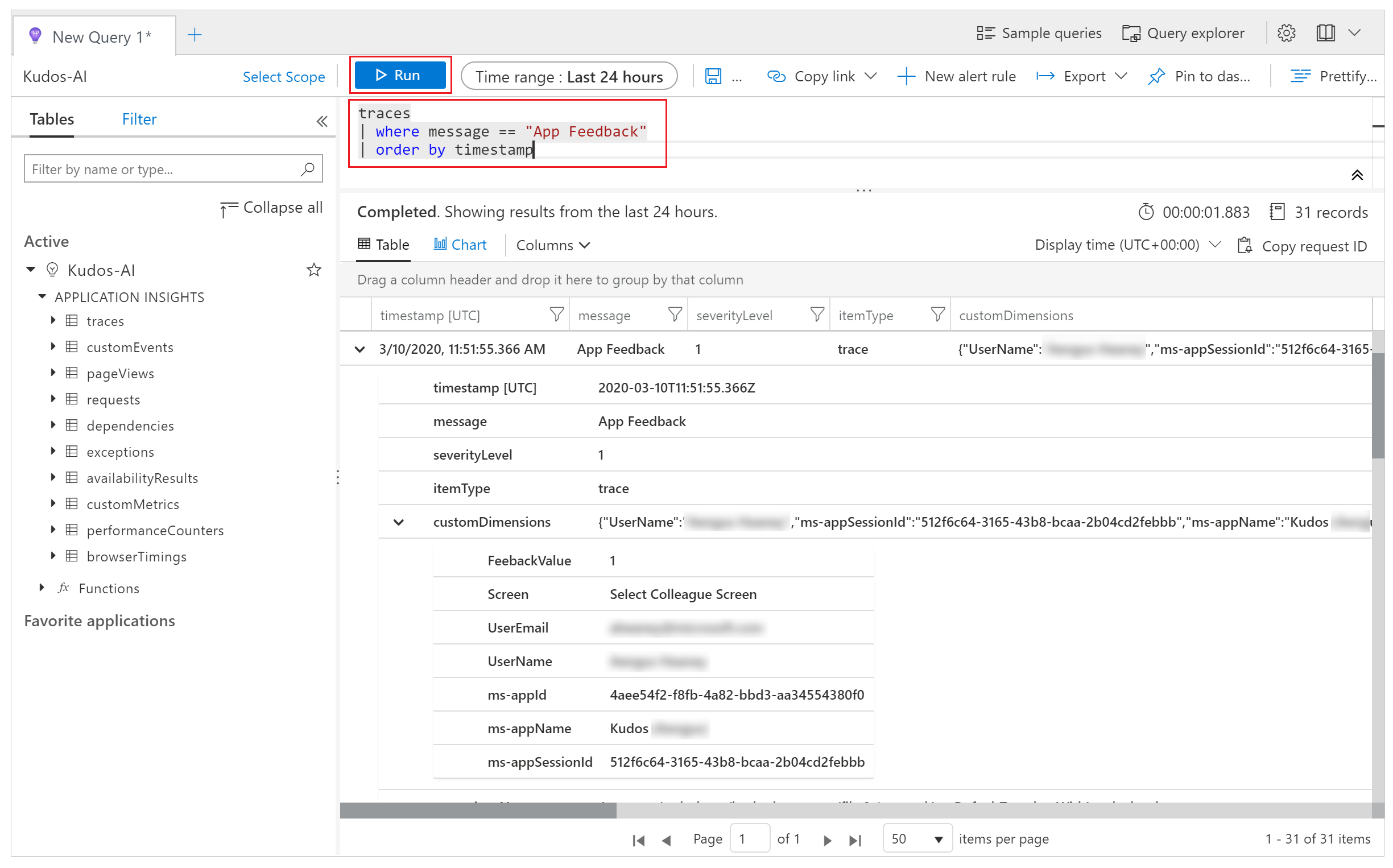
Vælg en række i resultaterne, og udvid feltet customDimensions.
Værdierne for Screen, UserName, UserEmail og FeedbackValue for OnSelect-hændelsen af ikonet for smiley eller sur smiley i din komponent er blevet registreret. Værdier registreres også for de enkelte hændelser, der sendes til Application Insights, f.eks. appId, appName og appSessionId.
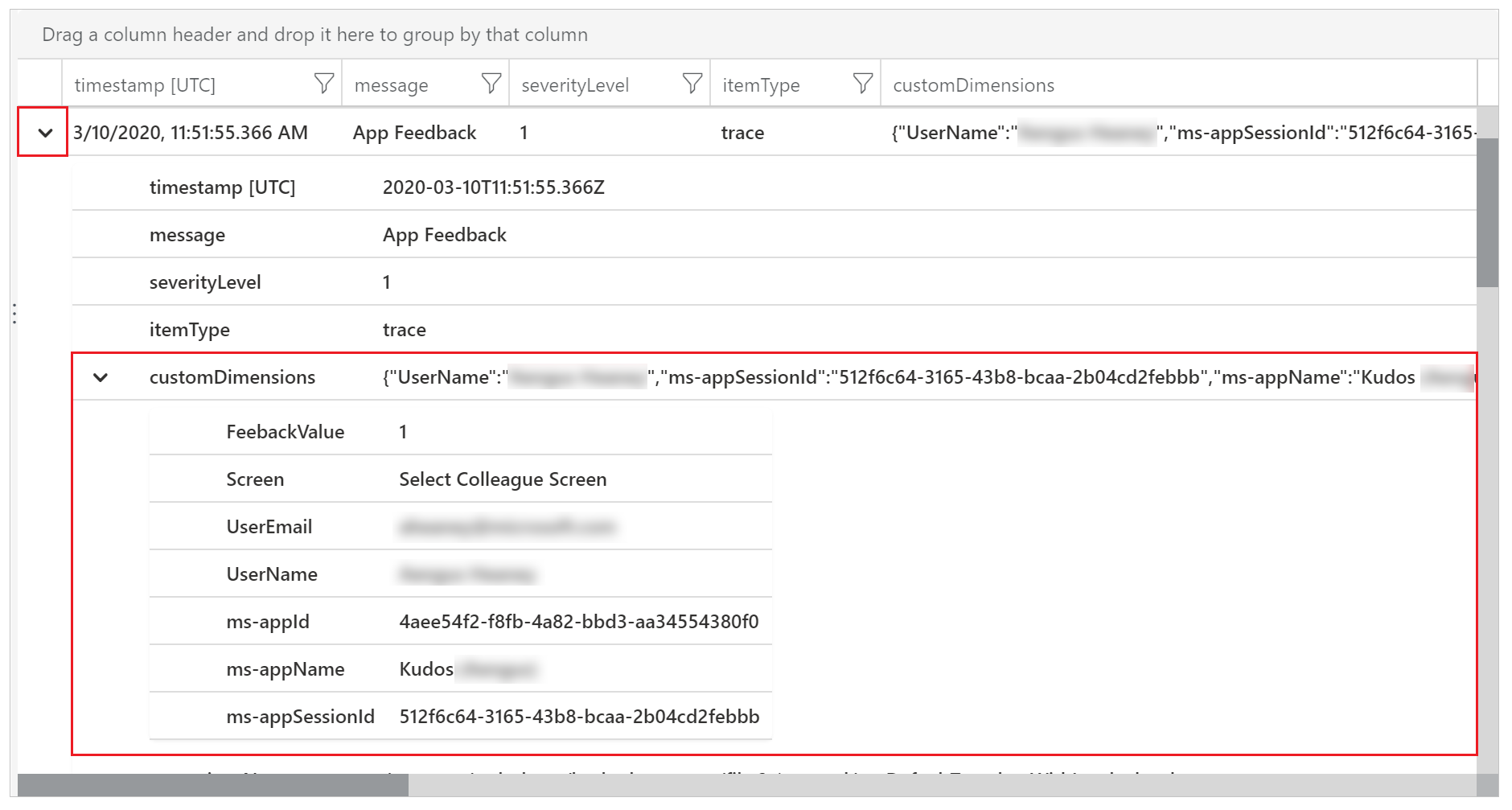
I følgende eksempelforespørgsel kan du udvide egenskaberne for de brugerdefinerede JSON-dimensioner og projicere kolonnerne i resultatvisningen.
traces | extend customdims = parse_json(customDimensions) | where message == "App Feedback" | project timestamp , message , AppName = customdims.['ms-appName'] , AppId = customdims.['ms-appId'] , FeedbackFrom = customdims.UserEmail , Screen = customdims.Screen , FeedbackValue = customdims.FeedbackValue | order by timestamp desc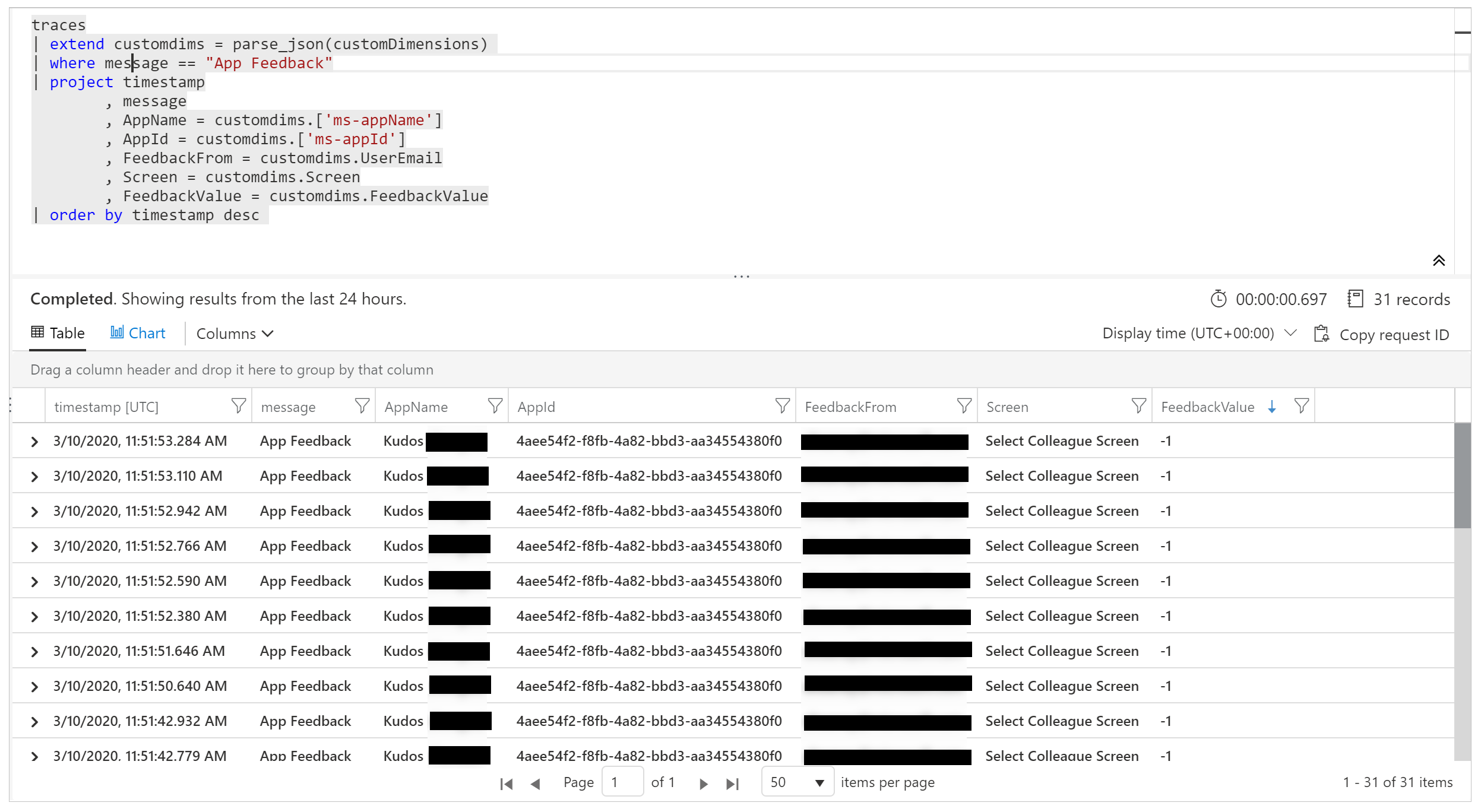
Tip
Logføringsforespørgsler er ekstremt effektive. Du kan bruge dem til at samle flere tabeller, aggregere store mængder data og udføre komplekse handlinger. Få mere at vide om brug af logføringsforespørgsler.
Overvåge ikke-håndterede fejl (eksperimentel)
[Dette afsnit indeholder dokumentationen til den foreløbige udgivelse. Der kan blive foretaget ændringer.]
Vigtige oplysninger
- Dette er en eksperimentel funktion.
- Eksperimentelle funktioner er ikke beregnet til produktion og kan have begrænset funktionalitet. Disse funktioner er tilgængelige før en officiel udgivelse, så kunderne kan få tidlig adgang og give feedback.
Du kan ikke altid forudse og planlægge for alle fejl, der kan opstå, mens din app kører. Ikke-håndterede Power Fx-formelfejl rapporteres til brugere som bannermeddelelser. De kan også rapporteres for at Application Insights kan hjælpe dig med at forstå deres hyppighed og alvorlighed, uden at du behøver at regne med, at brugerne af din app rapporterer problemer. Du kan også konfigurere advarsler i realtid, når der opstår kørselsfejl, for at gøre det mere proaktivt.
Aktivere fejloverførsel til Application Insights
Du skal aktivere den indstilling, der gør det muligt for Power Apps at overføre ikke-håndterede kørselsfejl til Azure Application Insights.
Advarsel!
Aktivering af denne indstilling kan medføre ekstraomkostninger i forbindelse med lagring af Application Insights-logge.
Hvis du vil aktivere fejloverførsel, skal du gå til Indstillinger > Kommende funktioner > Eksperimentel > Send fejl til Azure Application Insights, mens du holder lærredappen åben til redigering. Gem og publicer din app.
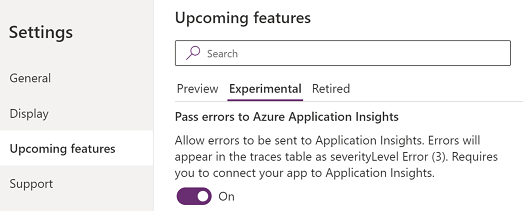
Fejlhændelser i Application Insights
Ikke-håndterede Power Fx-fejl, som brugere oplever under kørsel af appen, rapporteres til sporingstabellen . Ikke-håndterede fejl kan identificeres og skelnes fra andre fejlhændelser ved hændelsesmeddelelsen "Uhåndteret fejl". Dimensionen "severityLevel" for disse hændelser er 3 (TraceSeverity.Error).
Der vises detaljerede fejlmeddelelser i dimensionen "errors" i egenskaben customDimension. I situationer, hvor der opstod flere fejl under samme handling, er fejlene samlet i dimensionen "fejl" for en enkelt sporingshændelse. Fejlmeddelelser er de samme som rapporteret i Overvåge under en live debug-session.
I følgende eksempelforespørgsel identificeres ikke-håndterede fejl, og udvider alle fejlmeddelelser, der er inkluderet i sporingshændelsen:
traces
| where message == "Unhandled error"
| extend customdims = parse_json(customDimensions)
| extend errors = parse_json(tostring(customdims.['errors']))
| mv-expand errors
| project timestamp
, itemId //unique identifier for the trace event
, AppName = customdims.['ms-appName']
, AppId = customdims.['ms-appId']
, errors = errors.['Message']
| order by timestamp desc
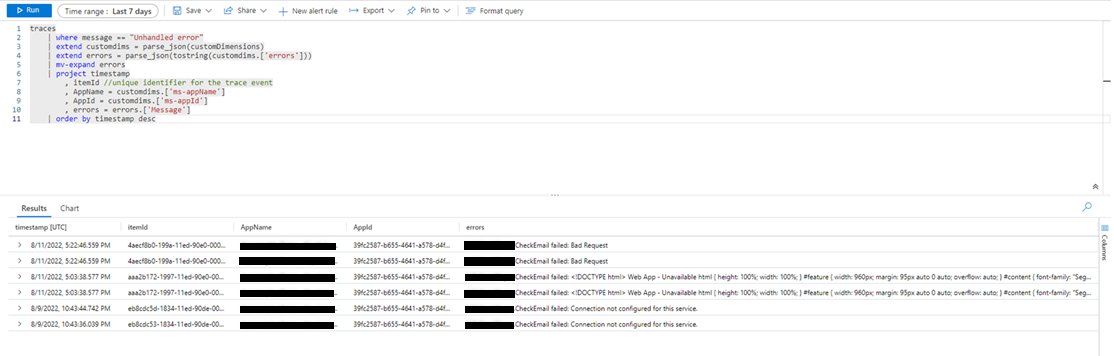
Korrelationssporing (eksperimentel)
[Dette afsnit indeholder dokumentationen til den foreløbige udgivelse. Der kan blive foretaget ændringer.]
Vigtige oplysninger
- Dette er en eksperimentel funktion.
- Eksperimentelle funktioner er ikke beregnet til produktion og kan have begrænset funktionalitet. Disse funktioner er tilgængelige før en officiel udgivelse, så kunderne kan få tidlig adgang og give feedback.
Forbindelser til eksterne data og tjenester er grundlæggende for de fleste apps. Korrelationssporing genererer og overfører kontekstoplysninger for at oprette forbindelse til systemgenererede logfiler på tværs af en lærredapp og dens forbindelser, med visse begrænsninger. Som et eksempel kan din app kalde en brugerdefineret connector, der igen kalder en Azure-funktion eller en REST API. Korrelationssporing giver dig mulighed for at korrelere handlinger, der er foretaget i appen, med de underliggende API-kald på tværs af niveauer. Det kan være nyttigt i fejlfinding.
Lærredapp-korrelationssporing er en implementering af kontekstsporing og følger W3C-specifikationen.
Aktivere korrelationssporing
Advarsel!
Aktivering af denne indstilling kan medføre ekstraomkostninger i forbindelse med lagring af Application Insights-logge.
Hvis du vil aktivere funktionen til korrelationssporing, skal du gå til Indstillinger > Kommende funktioner > Eksperimentel > Aktivér Azure Application Insights-korrelationssporing, samtidig med at din lærredsapp er åben til redigering. Gem og publicer din app.
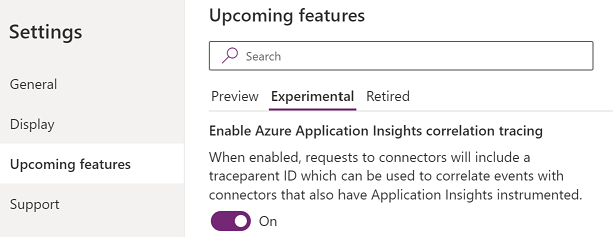
Begrænsninger
- Korrelationssporing er kun tilgængelig for brugerdefinerede connectorer. Andre tilslutningstyper understøttes ikke.
- HTTP-forespørgsler registreres kun i Application Insights, hvis den tilknyttede service også er tilsluttet Application Insights.
Brug af korrelationssporing
Når korrelationssporing er aktiveret, tilføjes der en ny systemgenereret logfilhændelse i afhængighedstabellen for lærredappens Application Insights-forekomst. Denne hændelse registreres, når der modtages et svar fra et netværksopkald. Afhængighedshændelser registrerer oplysninger om netværkskaldet, herunder anmodnings- og svarheadere, svarstatuskode og varigheden af kaldet.
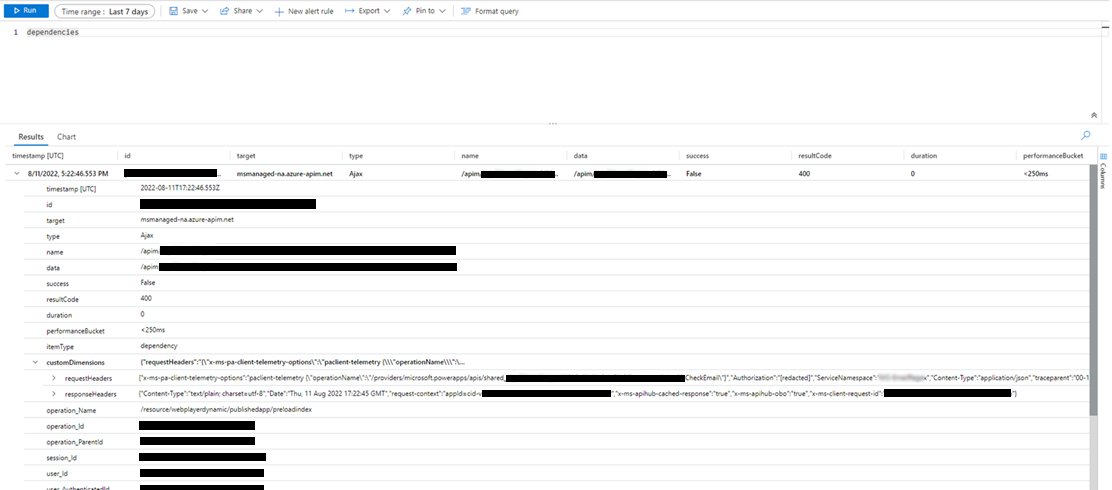
Hvis den tilknyttede tjeneste Application Insights også er tilsluttet, oprettes der en yderligere systemgenereret logfilhændelse, der henter anmodningen, i forespørgselstabellen for servicens Application Insights-forekomst. Nogle Azure-tjenester, f.eks. Azure Functions, kan oprette forbindelse uden kodning fra Azure-portalen. Både lærredappen eller flere apps og tilknyttede services kan have forbindelse til den samme Application Insights-forekomst.
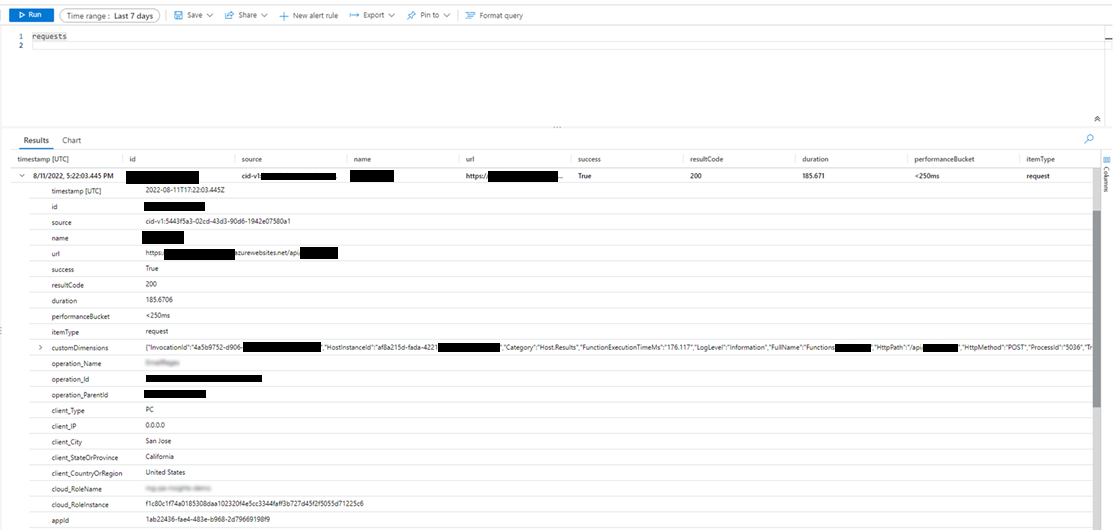
Netværksopkald for understøttede forbindelser kan oprette forbindelse til andre systemgenererede logfiler på dimensionen "operation_Id". I følgende eksempelforespørgsel vises et netværksopkald, der foretages sammen med sporingshændelser, der udsendes i løbet af en appsession.
traces | union dependencies | union requests | union pageViews | union customEvents
| project timestamp
, itemType
, name
, operation_Name
, message
, severityLevel
, customDimensions
, operation_Id
, operation_ParentId
| where operation_Id == "0a7729e3e83c4e4d93cb4f51149f73b9" //placeholder operation_Id, replace
| order by timestamp asc
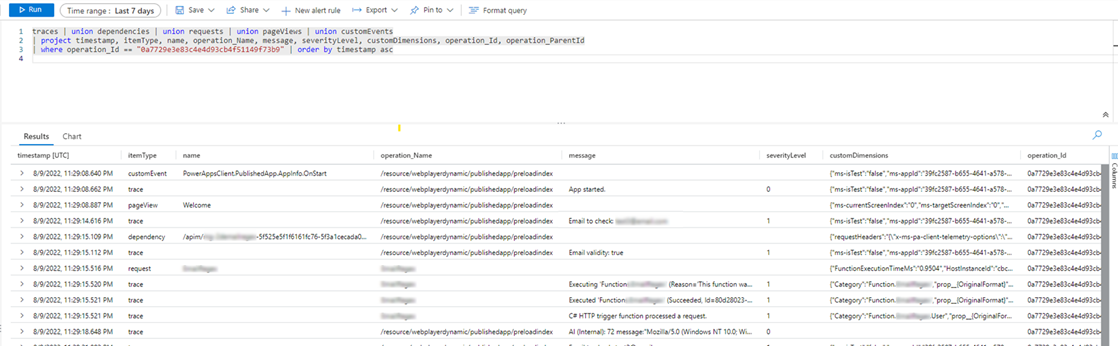
Eksportér data til Power BI
Du kan eksportere Application Insights-dataene og forespørgselsresultaterne til analyse og datapræsentation i Power BI.
Log på Azure-portalen, og åbn den Application Insights-ressource, du har oprettet tidligere:
Vælg Logfiler under Overvågning i venstre navigationsrude:
Fra vinduet til forespørgsel om loganalyse skal du vælge menuen Ekporter.
Vælg indstillingen Eksporter til Power BI (M-forespørgsel) for at downloade en Power BI-forespørgselsfil:
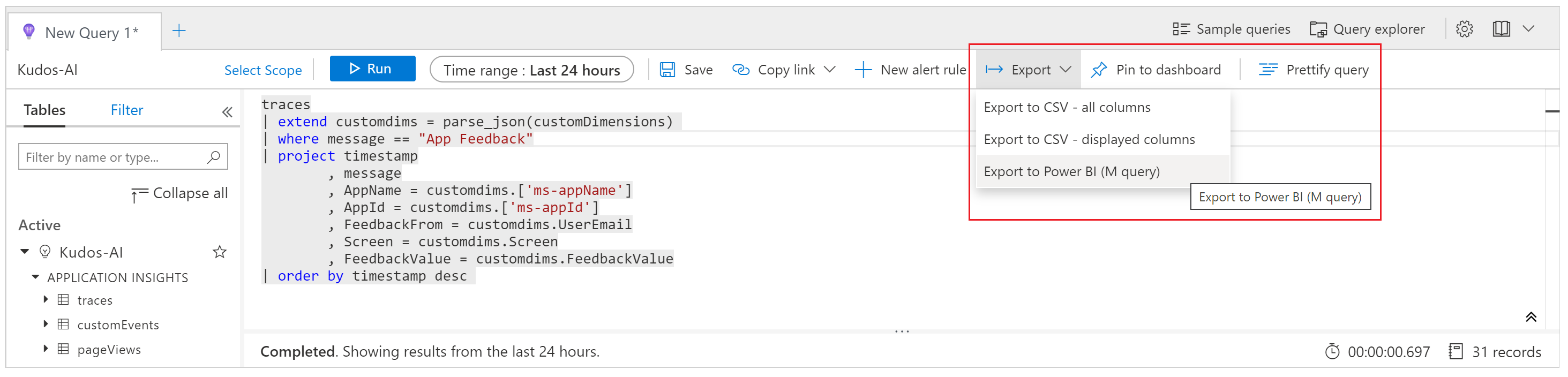
Åbn den hentede fil i et tekstredigeringsprogram, og kopiér forespørgslen til udklipsholderen.
Åbn Power BI.
Vælg menuen Hent data på båndet Start, og vælg derefter Tom forespørgsel:
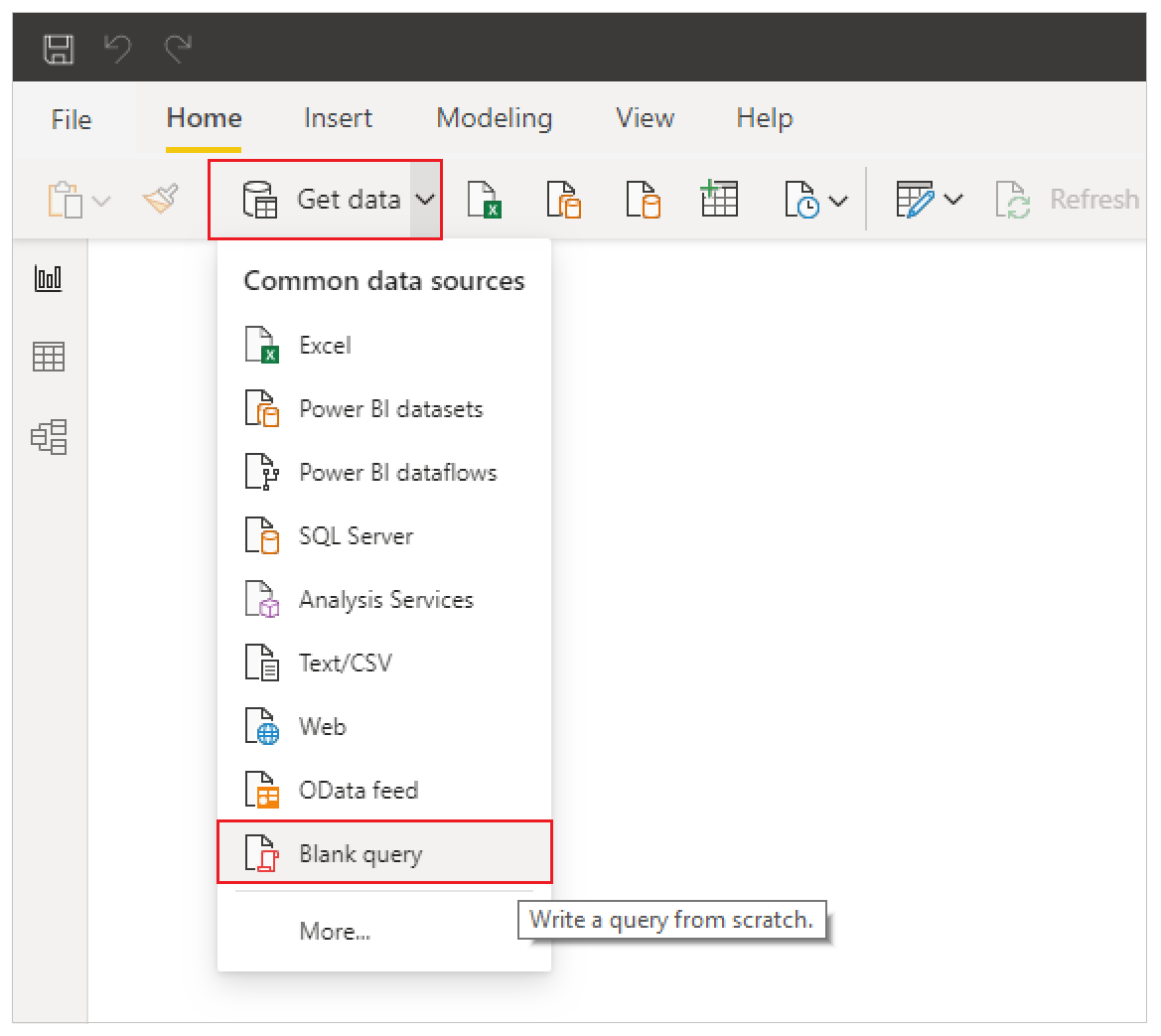
Vælg Avanceret editor i forespørgselsvinduet. Indsæt forespørgslen i vinduet, vælg Udført, og vælg derefter Luk og anvend:
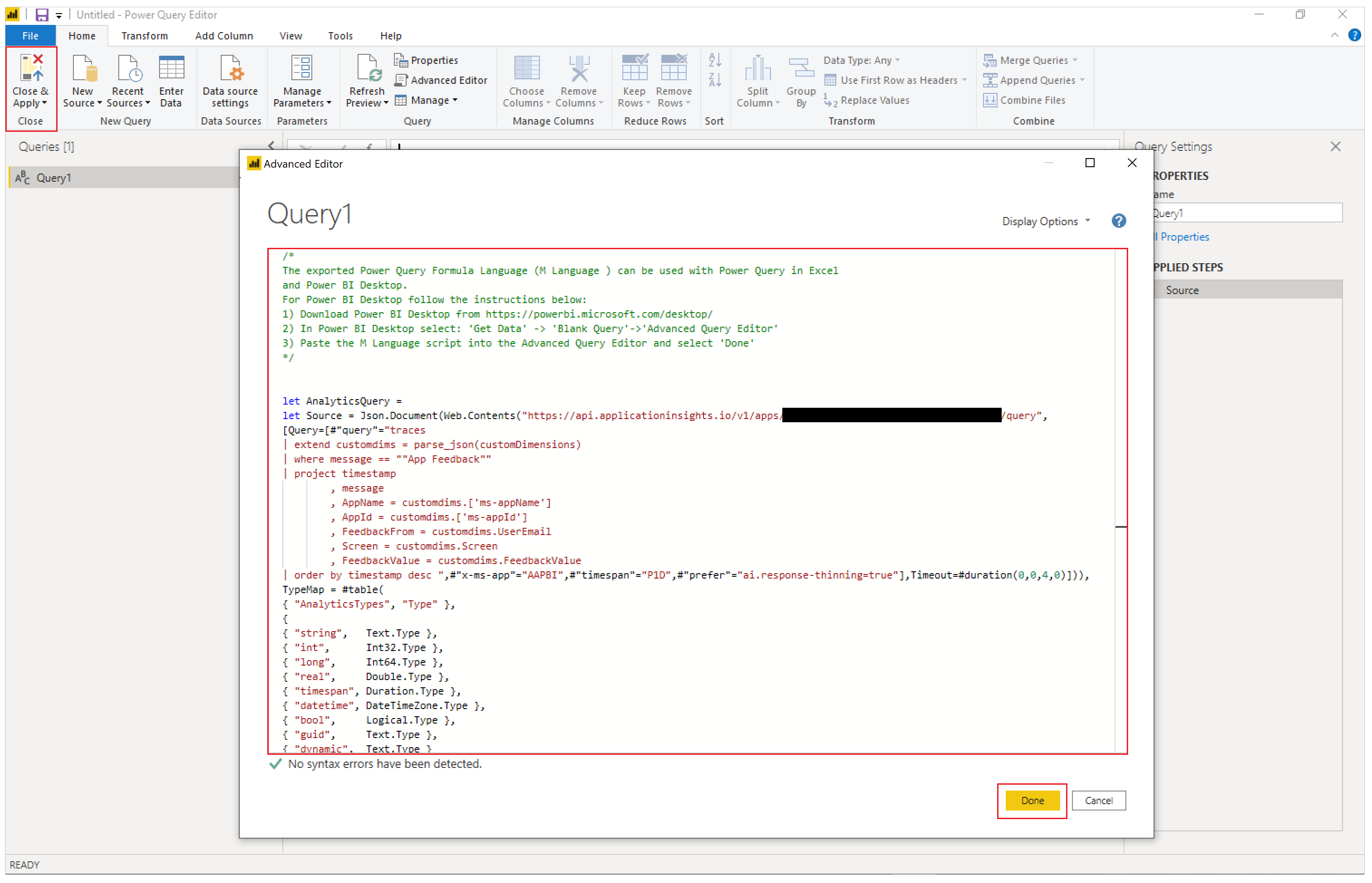
Du kan også oprette diagrammer og visualiseringer i Power BI, der skal repræsentere feedback modtaget i din app, samt foretage databaserede beslutninger og handlinger.
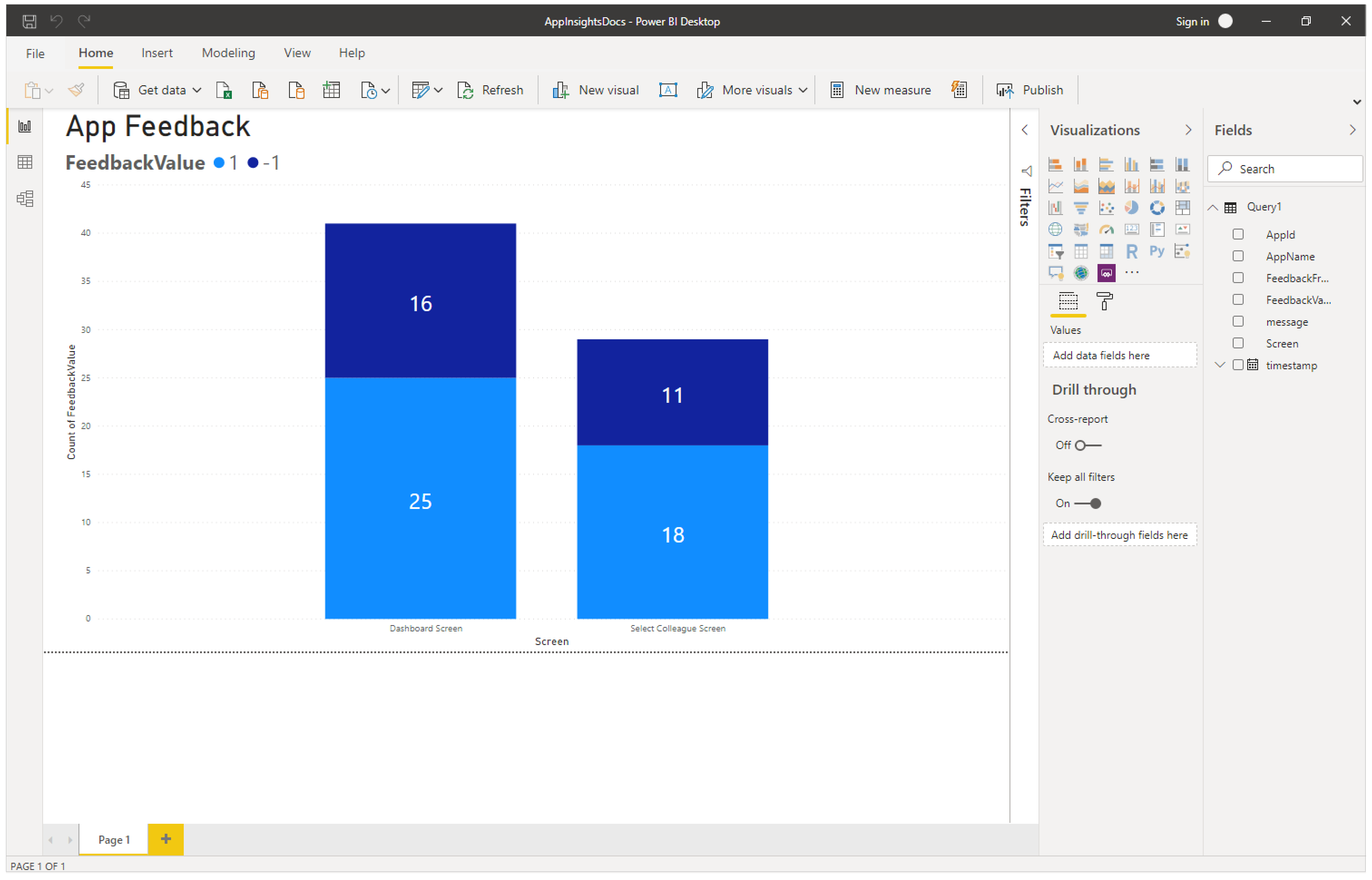
Standardkontekst og -dimensioner for sporingshændelser
Der føjes også et sæt standarddimensioner til egenskaben customDimensions for de enkelte sporingshændelser. Disse dimensioner kan bruges til at identificere det program og de programsessioner, hændelserne forekom i. Hvis du logfører flere brugerdefinerede data ved hjælp af sporingsfunktionen, vises de også i de brugerdefinerede dimensioner.
| Dimensionsnavn | Repræsenterer |
|---|---|
| ms-appId | Program-id'et for den app, der har sendt hændelsen. |
| ms-appname | Programnavnet for den app, der har sendt hændelsen. |
| ms-appSessionId | Programsessionens id. Denne værdi udfyldes muligvis ikke i visse scenarier. Hvis denne værdi er tilgængelig, tilsidesættes standarddimensionen sessionID for Application Insights. |
| ms-tenantID | Det entydige id for den lejer, hvor programmet udgives. |
| ms-environmentId | Navnet for det miljø, hvor programmet udgives. |
| userId | Entydigt id for den slutbruger, der er tilknyttet sessionen. |
| ms-duration | En imputeret værdi, der måler den tid, det tager for en bruger at navigere fra ét skærmbillede til et andet. Denne værdi tilsidesætter standardvarighedsdimensionen PageView for Application Insights. |
| sessionId | Et sessions-id, der kan bruges til at korrelere alle hændelser, der er knyttet til en enkelt programsession. Denne værdi er altid til stede og anbefales, hvis du vil forstå antallet af entydige sessioner. Denne værdi tages fra spillerens sessions-id og vises, når du får vist detaljer om sessionen, mens du spiller appen. Sessions-id'et får undertiden en standardværdi, en vilkårlig værdi og en entydig Application Insights-genereret værdi. Denne standardværdi er ikke pålidelig og svarer ikke til nogen appspecifikke parametre. |
| Varighed | En imputeret værdi, der måler den tid, det tager for en bruger at navigere fra ét skærmbillede til et andet. Denne værdi er den samme som den varighed, der rapporteres af ms-duration-dimensionen. |
| ms-isTest | Angiver, om sessionen er knyttet til Test Studio-testprøven. |
| ms-currentScreenName | Navnet på den side, en bruger navigerer fra (til stede i forbindelse med sidenavigationshændelser). |
| ms-targetScreenName | Navnet på den side, en bruger navigerer til (i forbindelse med sidenavigationshændelser). |
Ikke-understøttede scenarier
Application Insights understøtter ikke følgende scenarier.
- Offlinespillerhændelser registreres ikke.
- Hændelser i mobilapps (både iOS og Android) registreres ikke, når appen er afbrudt.